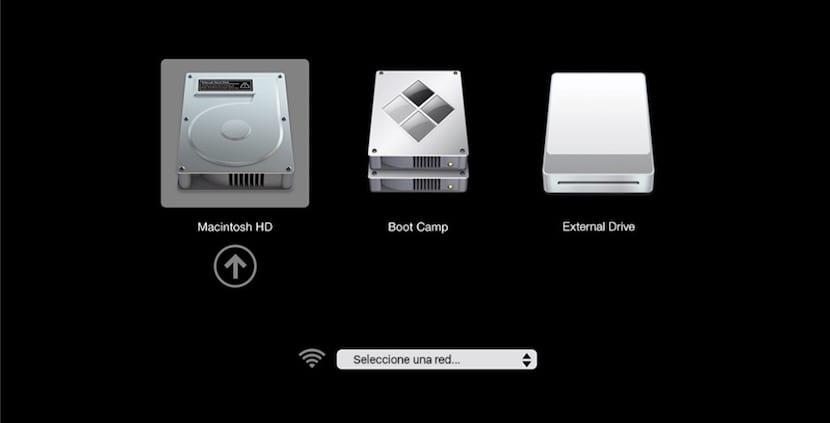
Aluksi sanotaan, että jos sinulla on toinen käynnistyslevy, jossa on Mac-yhteensopiva käyttöjärjestelmä, tietokoneesi voi käynnistää tältä levyltä nykyisen käynnistyslevyn sijaan. Oletuksena, Mac käynnistyy alkuperäiseltä sisäänrakennetulta kiintolevyltä, mutta käynnistyslevy voi olla mikä tahansa tallennuslaite, joka sisältää Macin tukeman käyttöjärjestelmän.
Esimerkiksi, jos asennat macOS: n tai Microsoft Windowsin (jälkimmäistä voit käyttää samalla levyllä Boot Campin kanssa) sisäiseen tai ulkoiseen asemaan, Mac saattaa tunnistaa kyseisen aseman käynnistyslevyksi. Käynnistääksesi sen tältä asemalta, paras mitä voit tehdä, on käytä Macin käynnistyshallintaa, nyt näet kuinka yksinkertaista se on.
Käytä käynnistysohjainta
Jos valitset käynnistyslevyn Boot Managerin avulla, Mac käynnistyy tältä levyltä kerran ja palaa sitten aiemmin valitun levyn käyttöön -tavanomainen levy, jonka käytämme- Boot Disk -asetuksissa, jotka olet määrittänyt järjestelmässä, näemme tämän uudessa hetkessä. Kiinnostamme on nyt Macin käynnistäminen ulkoiselta levyltä tai vastaavalta, joten seuraamme näitä yksinkertaisia vaiheita sen suorittamiseksi:
- Paina Optio-näppäintä (alt) heti, kun olet käynnistänyt Macin tai käynnistänyt sen uudelleen ja kuullut "chan"
- Vapautamme, kun avain tulee näkyviin, kun näet Boot Manager -ikkunan
- Jos Mac-tietokoneesi on suojattu a laiteohjelmiston salasana, voit vapauttaa avaimen, kun sinua pyydetään antamaan salasana
- Valitse käynnistyslevy ja napsauta sen kuvakkeen alla olevaa nuolta tai paina Enter-näppäintä

Yksi asia pitää mielessä on se jos pidämme Control-näppäintä (ctrl) painettuna tämän viimeisen vaiheen aikana, valinta tallennetaan Boot Disk -asetuksiin, kunnes muutat sitä uudelleen järjestelmäasetuksissa tai toistamalla prosessia, mutta Macin sisäisellä levyllä. Jos Mac-tietokoneeseesi on asennettu OS X Lion v10.7.3 tai uudempi, voit myös käyttää tätä tapaa käynnistääksesi sen Time Machine -varmuuslevyltä.
Luulin, että siitä tulee tyypillinen artikkeli, joka opettaa vuosisadan paskaa, mutta niin monen vuoden jälkeen en tiennyt temppua käyttää ctrl: tä käynnistyslevyn määrittämiseen ...
Kiitos paljon!
Se ei toimi näin.
Tango on asennettu Linux Debian 11 -levyosioon, joten sen pitäisi näkyä käynnistysvaihtoehtojen välissä ja KÄYNNISTYSVAIHTO EI OLE NÄYTETTY DEBIAN 11: ssä.
Miksi Apple suhtautuu tuotteidemme varovaisuuteen tai orjiin?
Se ei myöskään toimi, jos Windpws 10 on asennettu muuhun virtuaalikoneeseen kuin Boot Camp.
Sanoin, että Apple pitää meitä tuotteidensa vankeina tai orjina.
Voit korjata sen, joten tee se. He ansaitsisivat enemmän.